Win10系统删除Windows Defender扫描项的办法
随着电脑硬件和软件的不断升级,微软的Windows也在不断升级,从架构的16位、16+32位混合版(Windows9x)、32位再到64位, 系统版本从最初的Windows 1.0 到大家熟知的Windows 95、Windows 98、Windows ME、Windows 2000、Windows 2003、Windows XP、Windows Vista、Windows 7、Windows 8、Windows 8.1、Windows 10 和 Windows Server服务器企业级操作系统,不断持续更新,微软一直在致力于Windows操作系统的开发和完善。现在最新的正式版本是Windows 10。
在使用新系统的过程中,虽然有很多功能,但并不是每个功能用户都需要,不需要的功能用户一般会选择删除。就如Win10系统的扫描选项一样,有些用户会觉得这个功能根本用不到,希望清理此功能。那么如何清理Win10系统右键菜单Windows Defender扫描项呢?现在,就随小鱼一键重装系统小编的步伐一起来看看下文关于此问题的解决方法吧。
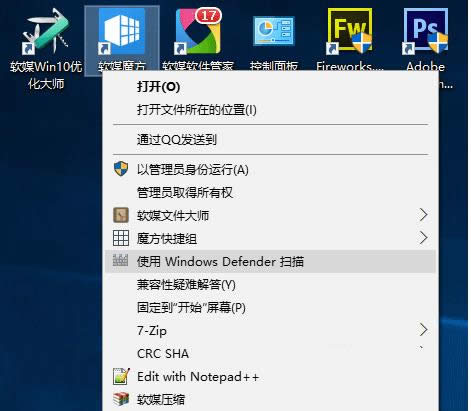
具体步骤如下:
1、在Cortana搜索栏输入regedit后,按回车键,进入注册表编辑器
2、定位到(如下图)
HKEY_CLASSES_ROOT\*\shellex\ContextMenuHandlers\EPP
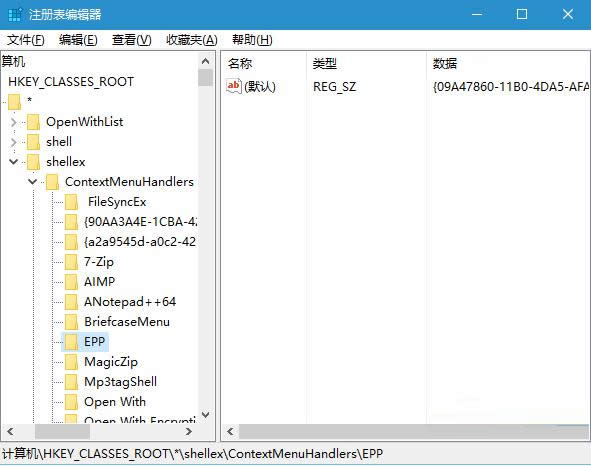
3、删除该项(点击EPP后按下Delete键即可)
4、定位到(如下图)
HKEY_CLASSES_ROOT\Directory\shellex\ContextMenuHandlers\EPP
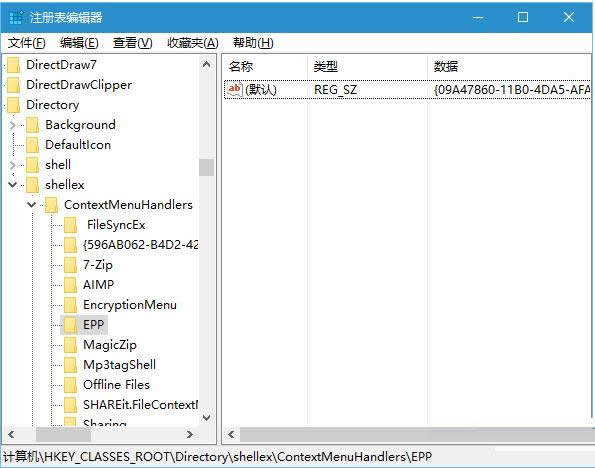
5、同样删除该项
6、重启电脑即可生效
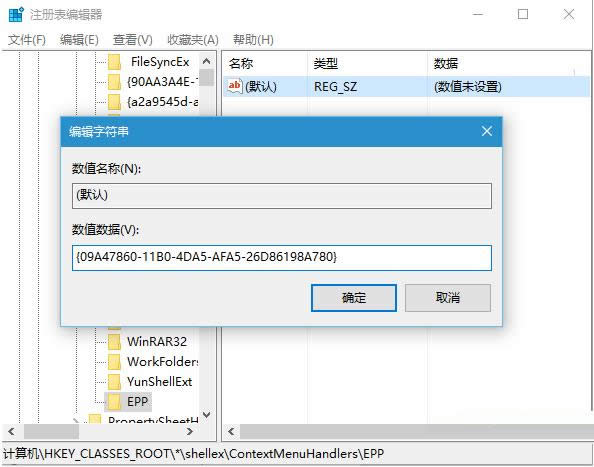
若想恢复该项目,可以重建上述两个项,并且把默认字符串值设为{09A47860-11B0-4DA5-AFA5-26D86198A780}即可(如上图)。
Win10系统中删除右键菜单Windows Defender扫描项的方法就这些了,要是想要添加这个选项也可以参考上面的方法。更多系统问题请关注小鱼一键重装系统官网。
Microsoft Windows,是美国微软公司研发的一套操作系统,它问世于1985年,起初仅仅是Microsoft-DOS模拟环境,后续的系统版本由于微软不断的更新升级,不但易用,也慢慢的成为家家户户人们最喜爱的操作系统。